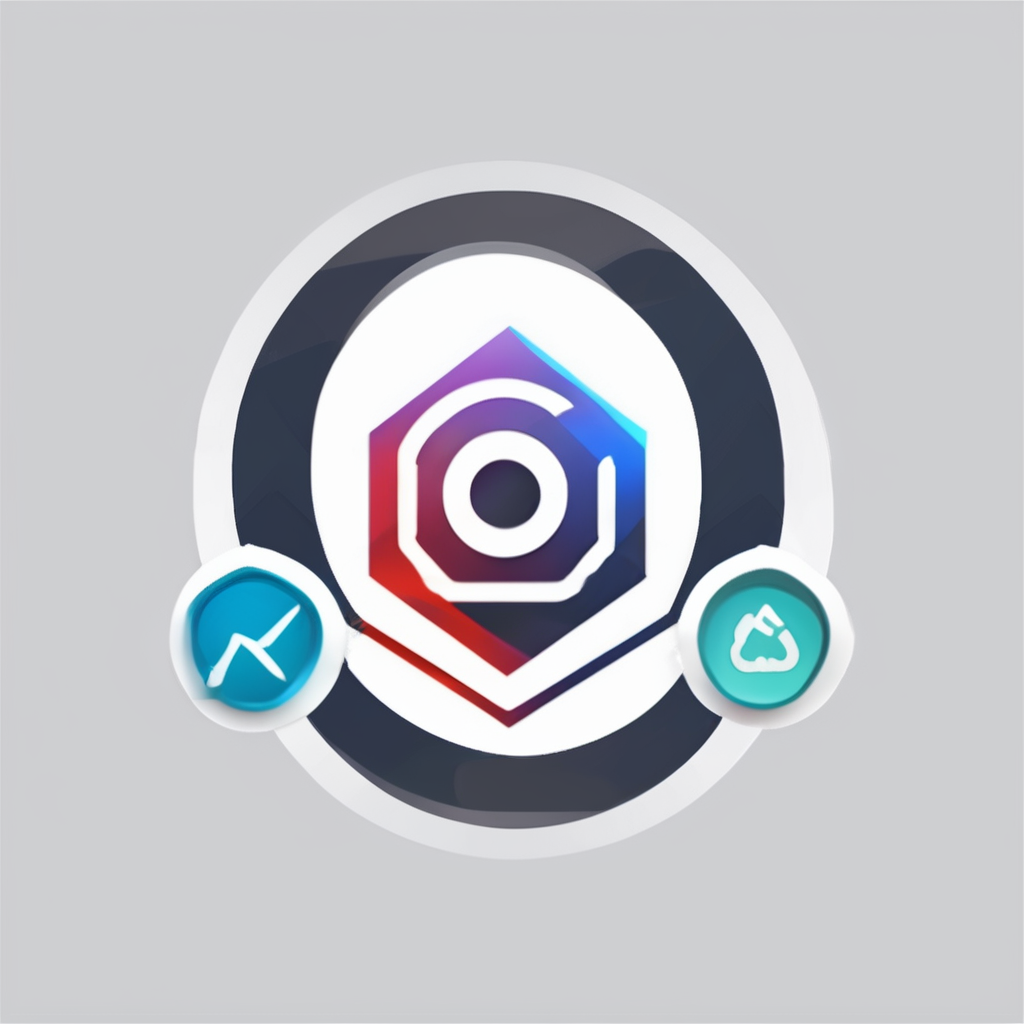Présentation de WhatsApp Web
WhatsApp Web a été lancé pour offrir une alternative pratique à l’utilisation classique de l’application sur mobile. Cette extension du célèbre service de messagerie permet aux utilisateurs de rester connectés directement depuis un navigateur. L’histoire commence en 2015, lorsque WhatsApp a introduit cette fonctionnalité pour répondre à la demande croissante d’avoir un accès plus large et plus flexible à ses messages.
Avantages de WhatsApp Web
Utiliser WhatsApp sur un navigateur présente de nombreux avantages. En premier lieu, cela permet de composer des messages et de gérer des conversations à partir d’un clavier d’ordinateur, ce qui est souvent plus simple et rapide que d’utiliser un écran tactile. De plus, c’est un excellent moyen de rester concentré sur son travail tout en échangeant des messages, car cela évite les allers-retours constants vers le téléphone.
A lire aussi : La gestion des réseaux sociaux comme compétence clé pour le Webmaster modern
Différences avec l’application mobile
Bien que WhatsApp Web offre de nombreuses fonctionnalités similaires à l’application mobile, certaines différences subsistent. Par exemple, l’accès aux options de personnalisation est plus limité et certaines fonctionnalités comme les appels vocaux ne sont pas encore disponibles. Néanmoins, c’est une solution idéale pour ceux qui souhaitent simplifier la gestion de leurs messages tout en continuant à utiliser leur ordinateur.
Installation et configuration de WhatsApp Web
Pour profiter pleinement de WhatsApp Web, il est essentiel de bien comprendre le processus d’installation et de configuration. Une installation correcte garantit un fonctionnement optimal.
A lire en complément : Identifier et résoudre les problèmes d’hébergement web
Étapes pour accéder à WhatsApp Web
Pour commencer, ouvrez votre navigateur préféré et dirigez-vous vers le site officiel de WhatsApp Web. Un code QR apparaîtra sur l’écran. Prenez votre téléphone et ouvrez l’application WhatsApp, puis allez dans Menu > WhatsApp Web. Scannez le code avec votre téléphone pour synchroniser les deux appareils.
Scanner le code QR
Le scannage du code QR est une étape cruciale. Assurez-vous que votre téléphone est connecté à Internet et que l’application WhatsApp est mise à jour pour éviter tout problème de compatibilité. Cette action permet de lier votre compte mobile à votre navigateur.
Configuration des notifications
Un autre aspect important est la configuration des notifications. Pour ne manquer aucun message, autorisez les notifications via les paramètres du navigateur. Vous recevrez ainsi des alertes de nouveaux messages, même lorsque vous consultez d’autres pages.
Ces étapes assurent une expérience fluide et efficace lors de l’utilisation de WhatsApp Web.
Fonctionnalités et utilisation de WhatsApp Web
WhatsApp Web apporte de nombreuses fonctionnalités au bout de vos doigts. L’envoi et la réception de messages sur ce service sont instantanés et s’effectuent avec une grande fluidité grâce à l’interface utilisateur optimisée pour les navigateurs. En plus de cela, il permet le partage facile de fichiers et médias. Que ce soit des documents, des images ou des vidéos, tout peut être transféré directement depuis votre ordinateur.
Pour tirer le meilleur parti de WhatsApp Web, il est essentiel de bien utiliser les paramètres de conversation. Ceux-ci incluent la personnalisation des notifications, la gestion des fonds d’écran, et l’organisation des discussions. Optimiser ces paramètres peut grandement améliorer votre expérience utilisateur.
En cas de problème ou pour optimiser l’utilisation, il est recommandé d’explorer les différentes options fournies sous l’onglet “Paramètres”. Cela inclut la gestion des données pour conserver de l’espace de stockage et assurer une utilisation efficace du service. En utilisant efficacement toutes ces fonctionnalités, WhatsApp Web devient un outil puissant pour la communication personnelle et professionnelle.
Bonnes pratiques pour une utilisation efficace
Pour maximiser l’utilisation de WhatsApp Web, voici quelques conseils pratiques. D’abord, veillez à gérer les sessions ouvertes sur différents appareils. Fermez les sessions inutilisées depuis votre téléphone via l’option “WhatsApp Web” pour sécuriser vos discussions et éviter une utilisation excessive des ressources.
Ensuite, la sécurité est primordiale. Assurez-vous de déconnecter WhatsApp Web après chaque utilisation sur un ordinateur partagé. Vous pouvez également profiter des paramètres de sécurité de votre navigateur pour renforcer la protection de votre compte.
Enfin, optimise votre expérience utilisateur en adoptant des raccourcis clavier. Ils permettent de naviguer rapidement entre les conversations et améliorent la productivité. Par exemple :
Ctrl + Npour commencer une nouvelle discussionCtrl + Shift + [pour passer à la discussion précédenteCtrl + Shift + ]pour passer à la discussion suivante
En intégrant ces bonnes pratiques, vous pourrez tirer le meilleur parti de WhatsApp Web en assurant sécurité, gestion efficace des sessions et une utilisation fluide grâce aux raccourcis clavier.
Résolution des problèmes courants
L’utilisation de WhatsApp Web peut parfois être accompagnée de quelques obstacles techniques fréquents, mais des solutions pratiques existent pour chaque problème.
Problèmes de connexion
Si vous rencontrez des difficultés de connexion, vérifiez votre connexion Internet sur les deux appareils. Les interruptions sont souvent imputables à une mauvaise connexion du téléphone ou de l’ordinateur.
Messages qui ne s’envoient pas
Quand vos messages ne s’envoient pas, assurez-vous que votre téléphone principal a une connexion Internet active. WhatsApp Web dépend de l’application sur votre téléphone pour envoyer des messages.
Erreurs de synchronisation
Face à des erreurs de synchronisation, actualisez votre page Web ou redémarrez l’application mobile. Assurez-vous que WhatsApp est à jour sur votre téléphone pour éviter ces erreurs.
Pour chaque problème, il est important de garder les applications et les navigateurs à jour et de vérifier régulièrement les connexions Internet. Ces étapes simples permettent de résoudre efficacement la plupart des problèmes couramment rencontrés avec WhatsApp Web.